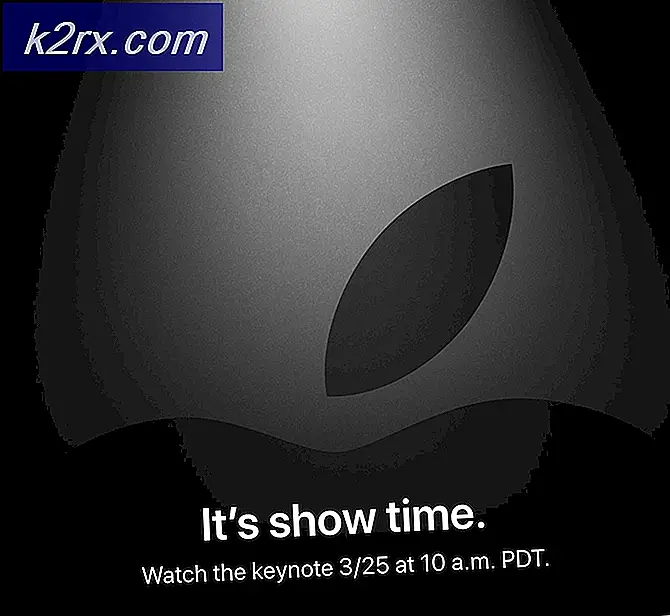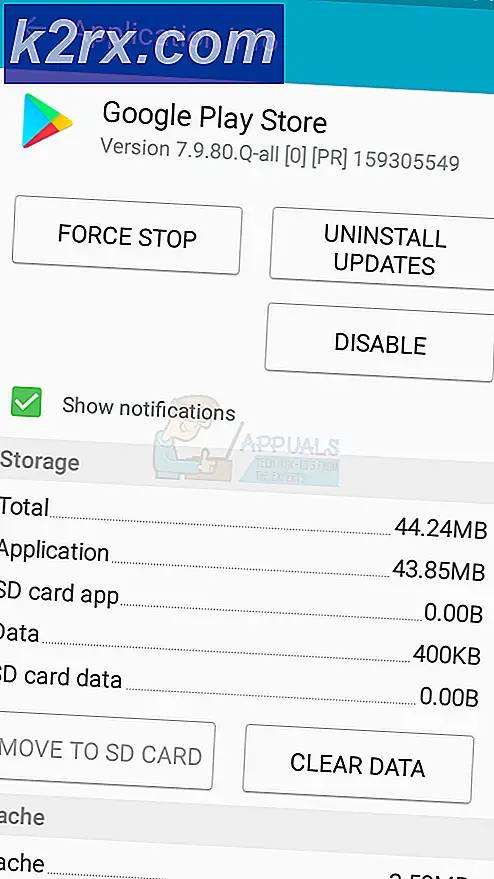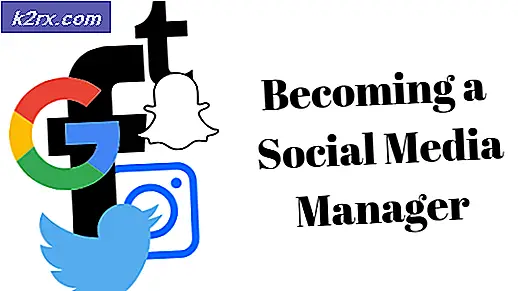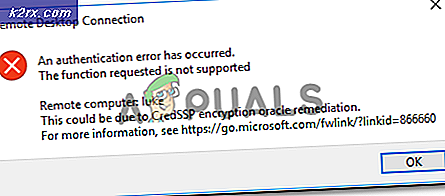Sådan oprettes en Windows 10 Recovery USB?
Windows 10 er det nyeste og største af Microsofts operativsystemer. Det har mere end 500 millioner brugere, og flere opgraderer hele tiden fra de tidligere versioner af Windows. Microsoft har skubbet dette operativsystem ganske aggressivt ved at reducere sikkerhedsopdateringer til tidligere og opfordrer brugerne til at opgradere regelmæssigt.
Hvad er en gendannelses-USB?
Det er vigtigt at kende funktionen til en gendannelses-USB, før vi opretter en, en gendannelses-USB bruges til at reparere operativsystemet eller eventuelle systemfiler, hvis det bliver beskadiget eller ødelagt. I nutidens verden er der adskillige malware / vira, der altid følger dine personlige filer. Windows 'sikkerhedsfunktioner formår at forhindre de fleste af disse i at få adgang, men nogle gange kan visse vira passere gennem sikkerheden. Disse vira sletter også visse systemfiler, og Windows kan ikke længere fungere korrekt.
Det er her USB-gendannelsen kommer ind, det reparerer og gendanner operativsystemet, systemfiler og personlige indstillinger. En genoprettelsesdisk var altid inkluderet i computere i ældre tider, men de er forsvundet for nylig, og producenter inkluderer dem ikke længere med maskinen. Derfor er en gendannelses-USB meget vigtig i nødsituationer.
Sådan oprettes en Windows 10 Recovery USB?
I dette trin opretter vi en Windows 10 Recovery USB. Sørg for, at USB er mindst "16 GB" i størrelse og ikke har nogen personlige filer. Alle data på USB slettes under processen.
- Sæt USB på en computer med et sundhedsoperativsystem.
- Åbn File Explorer, og klik på “Det her PC“.
- Højreklik på USB og vælg “Format“.
- Klik på “Start”-Knappen for at starte formateringsprocessen.
- Vent på, at processen er afsluttet, og klik på "Okay”Mulighed for at lukke vinduet.
- Tryk på “Windows” + “R”-Knapper samtidigt for at åbne køreprompten og indtaste“Styring Panel“.
- Klik på “Udsigt ved”Valgmulighed og vælg“Stor Ikoner“.
- Klik på "Genopretning”Og vælg“skab en genopretning Køre" mulighed.
- Tjek "Backup System Filer til drevet "og klik på"Næste“.
- Vælg “USB”Som vi tilsluttede og vælg“Næste“.
- Klik på “skab”Valgmulighed, og processen startes.
- Processen kan tage et par minutter eller endda en time afhængigt af din computer.